Apl podcast tidak berfungsi pada Mac? 7 cara untuk memperbaikinya!
Apabila anda bersedia untuk mendengar podcast kegemaran anda, kami semua telah berada di sana apabila apl podcast yang dipercayai itu memutuskan sudah tiba masanya untuk berehat. Tetapi jangan risau, panduan ini akan memberi anda beberapa cara mudah untuk menyelesaikan isu tidak menjalankan aplikasi podcast pada Mac.
1. Semak sambungan internet anda
Sambungan internet yang tidak stabil atau tidak boleh dipercayai boleh menjejaskan keupayaan apl untuk menstrim atau memuat turun episod, menyebabkan apl itu ranap. Oleh itu, anda perlu menyemak dahulu sama ada terdapat sebarang isu dengan sambungan Internet apl Podcast pada komputer Apple Mac anda.
Ya, pastikan anda disambungkan kepada sambungan Wi-Fi atau berwayar yang stabil dan pantas, ia kelihatan seperti tidak perlu. Cubalah dan mungkin perjalanan podcasting anda akan berjalan lancar sekali lagi!
2. Hentikan paksa dan mulakan semula apl Podcast
Jika apl Podcast pada Mac anda terus ranap, jangan cabut rambut anda dahulu. Cuba paksa berhenti apl dan mulakan semula untuk mengosongkan aktiviti latar belakang lamanya dan mulakan semula. Tunggu beberapa minit dan kemudian buka apl Podcast sekali lagi. Pendekatan ini biasanya menyelesaikan sebarang ralat sementara atau gangguan yang menyebabkan aplikasi anda berkelakuan tidak menentu.
3. Mod Fokus Semak
Mod Fokus pada Mac ialah alat yang berguna apabila anda melakukan sesuatu yang penting dan tidak mahu sebarang gangguan. Tetapi jika anda terlupa untuk mematikannya, ia boleh menyebabkan masalah, seperti tidak berfungsi dengan betul dengan aplikasi Mac. Nasib baik, anda boleh menyelesaikan masalah ini dengan mudah dengan mematikan mod fokus.
Pergi ke Pusat Kawalan pada Mac anda. Pilih nama fokus.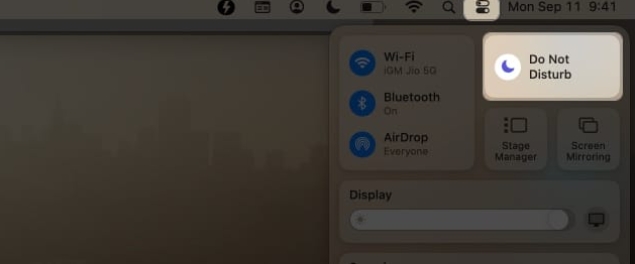 Klik fokus aktiviti untuk menutupnya.
Klik fokus aktiviti untuk menutupnya. 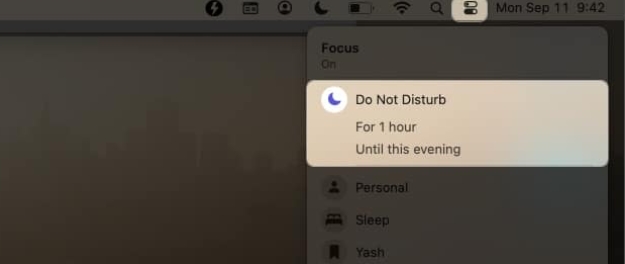
4. Lumpuhkan Mod Data Rendah Wi-Fi
Mematikan mod data rendah Wi-Fi boleh menjadi perbualan yang sangat diperlukan untuk membolehkan Wi-Fi anda berjalan pada kelajuan penuh. Berikut ialah penyelesaian mudah untuk menghentikan apl podcast anda daripada ditutup secara tidak dijangka.
Klik logo Apple () dalam bar menu → pilih "Tetapan Sistem".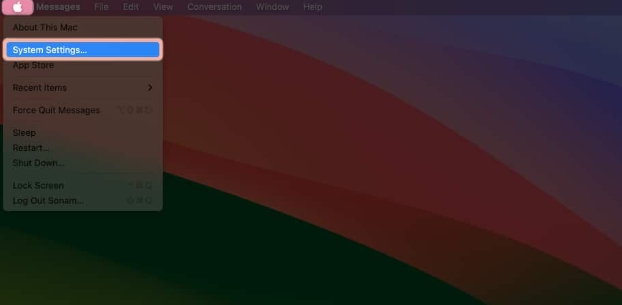 Navigasi ke Wi-Fi → Pilih butiran di sebelah Wi-Fi yang anda sambungkan. Matikan suis mod data rendah → klik OK.
Navigasi ke Wi-Fi → Pilih butiran di sebelah Wi-Fi yang anda sambungkan. Matikan suis mod data rendah → klik OK. Kini anda boleh mematikan Wi-Fi selama beberapa minit dan kemudian menyambung ke rangkaian anda semula. Kemudian mulakan semula apl Podcast dan semak sama ada ia berfungsi dengan betul. Jika tidak, jangan putus asa, ikuti artikel ini dan cuba pembaikan lain.
5 Dayakan pustaka yang disegerakkan
Jika anda menghadapi situasi di mana apl podcast anda tidak berfungsi pada Mac anda, adalah bijak untuk mengesahkan bahawa pustaka podcast anda disegerakkan antara iPhone dan Mac anda. Tanpa penyegerakan ini, anda tidak akan dapat mengakses episod atau episod terbaharu yang telah ditambahkan pada pustaka iPhone anda. Mari kita ikuti langkah-langkah untuk membawa pustaka media anda kembali ke Mac anda.
Lancarkan Spotlight (cmd (⌘) + bar ruang) → Buka podcast. Klik Podcast dalam bar menu → pilih Tetapan. Pergi ke tab Umum → Dayakan Perpustakaan Penyegerakan.Tutup aplikasi dan tunggu beberapa lama untuk perubahan berkuat kuasa.
6. Mulakan semula Mac anda
Apabila anda memulakan semula Mac anda, ia menyegarkan segala-galanya di dalam malah memberikan tetapan semula yang baik kepada peranti anda. Jadi, jika apl podcast anda tidak berfungsi dan kerap ranap, inilah yang boleh anda lakukan:
Klik pada logo Apple () → Klik pada "Mulakan Semula". Klik Mulakan semula untuk mengesahkan.7. Pembetulan penting lain
Kemas kini apl macOS dan Podcast: Apple mengeluarkan kemas kini untuk menyelesaikan masalah pepijat, gangguan dan keserasian. Oleh itu, menaik taraf apl macOS atau Podcast bukan sahaja menyediakan ciri baharu tetapi juga menyelesaikan isu ranap aplikasi Podcast pada Mac. Tetapkan semula Mac anda: Jika tiada penyelesaian sebelumnya yang menyelesaikan masalah dan anda berasa sedikit tersekat, cuba pulihkan Mac anda ke kilang. Tetapi sebelum anda menggunakan butang tetapan semula yang besar itu, saya amat mengesyorkan anda menyandarkan Mac anda. Dengan cara ini, anda tidak akan berisiko kehilangan sebarang data berharga dalam proses itu. Hubungi Sokongan Apple: Jika pembaikan di atas tidak berfungsi untuk anda, saya ingin menawarkan satu cadangan terakhir kepada anda iaitu menghubungi Sokongan Apple. Apple telah menubuhkan pasukan khusus untuk membantu pengguna yang menghadapi masalah dengan peranti Apple.Soalan Lazim
Mengapa apl podcast saya membeku apabila saya cuba mencari podcast baharu?
Jika anda mengalami kesejukan, ini mungkin gangguan sementara. Mulakan dengan menutup dan membuka semula apl. Jika masalah berterusan, pastikan anda menggunakan apl terkini dan versi macOS.
Bagaimana untuk menyelesaikan isu main balik dalam podcast, seperti gagap atau melangkau?
Isu main balik selalunya berkaitan dengan prestasi aplikasi atau penggunaan sumber sistem pada Mac anda. Tutup semua aplikasi latar belakang yang menggunakan banyak sumber sistem untuk menambah baik main semula.
Apakah yang perlu saya lakukan jika apl podcast tidak dapat memuatkan podcast yang saya langgan?
Jika podcast yang anda langgan tidak dimuatkan, cuba log keluar dan masuk semula ke apl podcast anda. Ini biasanya akan menyegerakkan semula langganan anda dan menyelesaikan isu tersebut.
Apl Podcast sedang aktif dan berjalan
Saya harap pembetulan yang saya nyatakan ini dapat membantu anda memulihkan dan menjalankan apl Podcast pada Mac anda.
Atas ialah kandungan terperinci Apl podcast tidak berfungsi pada Mac? 7 cara untuk memperbaikinya!. Untuk maklumat lanjut, sila ikut artikel berkaitan lain di laman web China PHP!

Alat AI Hot

Undresser.AI Undress
Apl berkuasa AI untuk mencipta foto bogel yang realistik

AI Clothes Remover
Alat AI dalam talian untuk mengeluarkan pakaian daripada foto.

Undress AI Tool
Gambar buka pakaian secara percuma

Clothoff.io
Penyingkiran pakaian AI

Video Face Swap
Tukar muka dalam mana-mana video dengan mudah menggunakan alat tukar muka AI percuma kami!

Artikel Panas

Alat panas

Notepad++7.3.1
Editor kod yang mudah digunakan dan percuma

SublimeText3 versi Cina
Versi Cina, sangat mudah digunakan

Hantar Studio 13.0.1
Persekitaran pembangunan bersepadu PHP yang berkuasa

Dreamweaver CS6
Alat pembangunan web visual

SublimeText3 versi Mac
Perisian penyuntingan kod peringkat Tuhan (SublimeText3)

Topik panas
 1392
1392
 52
52
 36
36
 110
110
 iPhone 16 Pro dan iPhone 16 Pro Max rasmi dengan kamera baharu, A18 Pro SoC dan skrin yang lebih besar
Sep 10, 2024 am 06:50 AM
iPhone 16 Pro dan iPhone 16 Pro Max rasmi dengan kamera baharu, A18 Pro SoC dan skrin yang lebih besar
Sep 10, 2024 am 06:50 AM
Apple akhirnya telah menanggalkan penutup model iPhone mewah baharunya. iPhone 16 Pro dan iPhone 16 Pro Max kini hadir dengan skrin yang lebih besar berbanding dengan model generasi terakhir mereka (6.3-in pada Pro, 6.9-in pada Pro Max). Mereka mendapat Apple A1 yang dipertingkatkan
 Kunci Pengaktifan bahagian iPhone dikesan dalam iOS 18 RC — mungkin merupakan pukulan terbaharu Apple ke kanan untuk dibaiki dijual di bawah nama perlindungan pengguna
Sep 14, 2024 am 06:29 AM
Kunci Pengaktifan bahagian iPhone dikesan dalam iOS 18 RC — mungkin merupakan pukulan terbaharu Apple ke kanan untuk dibaiki dijual di bawah nama perlindungan pengguna
Sep 14, 2024 am 06:29 AM
Awal tahun ini, Apple mengumumkan bahawa ia akan mengembangkan ciri Kunci Pengaktifannya kepada komponen iPhone. Ini memautkan komponen iPhone individu secara berkesan, seperti bateri, paparan, pemasangan FaceID dan perkakasan kamera ke akaun iCloud,
 Kunci Pengaktifan bahagian iPhone mungkin merupakan pukulan terbaharu Apple ke kanan untuk dibaiki dijual dengan berselindung di bawah perlindungan pengguna
Sep 13, 2024 pm 06:17 PM
Kunci Pengaktifan bahagian iPhone mungkin merupakan pukulan terbaharu Apple ke kanan untuk dibaiki dijual dengan berselindung di bawah perlindungan pengguna
Sep 13, 2024 pm 06:17 PM
Awal tahun ini, Apple mengumumkan bahawa ia akan mengembangkan ciri Kunci Pengaktifannya kepada komponen iPhone. Ini memautkan komponen iPhone individu secara berkesan, seperti bateri, paparan, pemasangan FaceID dan perkakasan kamera ke akaun iCloud,
 Platform Perdagangan Platform Perdagangan Rasmi dan Alamat Pemasangan Rasmi
Feb 13, 2025 pm 07:33 PM
Platform Perdagangan Platform Perdagangan Rasmi dan Alamat Pemasangan Rasmi
Feb 13, 2025 pm 07:33 PM
Artikel ini memperincikan langkah -langkah untuk mendaftar dan memuat turun aplikasi terkini di laman web rasmi Gate.io. Pertama, proses pendaftaran diperkenalkan, termasuk mengisi maklumat pendaftaran, mengesahkan nombor e -mel/telefon bimbit, dan menyelesaikan pendaftaran. Kedua, ia menerangkan cara memuat turun aplikasi Gate.io pada peranti iOS dan peranti Android. Akhirnya, petua keselamatan ditekankan, seperti mengesahkan kesahihan laman web rasmi, membolehkan pengesahan dua langkah, dan berjaga-jaga terhadap risiko phishing untuk memastikan keselamatan akaun pengguna dan aset.
 Berbilang pengguna iPhone 16 Pro melaporkan isu pembekuan skrin sentuh, mungkin dikaitkan dengan sensitiviti penolakan tapak tangan
Sep 23, 2024 pm 06:18 PM
Berbilang pengguna iPhone 16 Pro melaporkan isu pembekuan skrin sentuh, mungkin dikaitkan dengan sensitiviti penolakan tapak tangan
Sep 23, 2024 pm 06:18 PM
Jika anda sudah mendapatkan peranti daripada barisan iPhone 16 Apple — lebih khusus lagi, 16 Pro/Pro Max — kemungkinan besar anda baru-baru ini menghadapi beberapa jenis isu dengan skrin sentuh. Perkara utama ialah anda tidak bersendirian—laporan
 Anbi App Rasmi Muat turun v2.96.2 Pemasangan versi terkini ANBI Versi Android Rasmi
Mar 04, 2025 pm 01:06 PM
Anbi App Rasmi Muat turun v2.96.2 Pemasangan versi terkini ANBI Versi Android Rasmi
Mar 04, 2025 pm 01:06 PM
Langkah Pemasangan Rasmi Binance: Android perlu melawat laman web rasmi untuk mencari pautan muat turun, pilih versi Android untuk memuat turun dan memasang; Semua harus memberi perhatian kepada perjanjian melalui saluran rasmi.
 Beats menambah sarung telefon pada barisannya: memperkenalkan sarung MagSafe untuk siri iPhone 16
Sep 11, 2024 pm 03:33 PM
Beats menambah sarung telefon pada barisannya: memperkenalkan sarung MagSafe untuk siri iPhone 16
Sep 11, 2024 pm 03:33 PM
Beats terkenal dengan pelancaran produk audio seperti pembesar suara Bluetooth dan fon kepala, tetapi dalam apa yang paling boleh digambarkan sebagai kejutan, syarikat milik Apple itu telah bercabang untuk membuat sarung telefon, bermula dengan siri iPhone 16. The Beats iPhone
 Bagaimana untuk menyelesaikan masalah 'Kunci Array Undefined' Sign ''ralat ketika memanggil Alipay Easysdk menggunakan PHP?
Mar 31, 2025 pm 11:51 PM
Bagaimana untuk menyelesaikan masalah 'Kunci Array Undefined' Sign ''ralat ketika memanggil Alipay Easysdk menggunakan PHP?
Mar 31, 2025 pm 11:51 PM
Penerangan Masalah Apabila memanggil Alipay Easysdk menggunakan PHP, selepas mengisi parameter mengikut kod rasmi, mesej ralat dilaporkan semasa operasi: "Undefined ...




